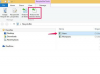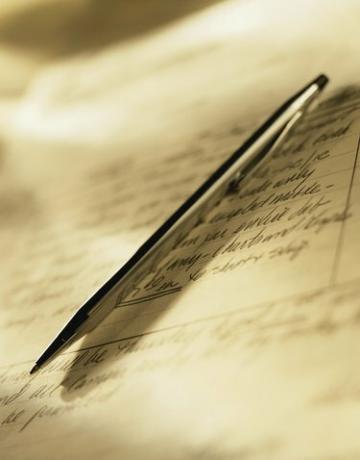
Pisanje mišem u programu Microsoft Word može oponašati tekst napisan rukom.
Zasluga slike: klarnetci/iStock/Getty Images
Dodavanje rukopisa pismu ili dopisu daje mu više osobnog dodira. Nažalost, ljudi rijetko odvoje vrijeme da rukom napišu pismo jer su računala i programi za obradu teksta tako dostupni. Microsoft Word 2013 uključuje značajku crtanja koja vam omogućuje da simulirate rukom pisana slova bilo gdje na stranici. Ako vaše računalo ima olovku, možete je koristiti kao olovku umjesto miša kako biste lakše oponašali svoj stvarni rukopis.
Korak 1
Pokrenite Microsoft Word i kliknite "Datoteka" i "Otvori" ako želite dodati rukopis u postojeći dokument. Odaberite svoju datoteku i pritisnite "Enter" ili kliknite "Otvori" da biste je otvorili. Odaberite "Insert" na gornjoj traci izbornika i odaberite "Shape". Odaberite alat "Škrabanje" da promijenite kursor u olovku kojom možete crtati.
Video dana
Korak 2
Pomaknite pokazivač miša do točke na kojoj želite početi crtati. Kliknite i držite lijevu tipku dok povlačite miša kako biste rukom napisali tekst. Otpustite gumb kada završite s pisanjem. Možda ćete morati nekoliko puta vježbati pisanje mišem prije nego što se osjećate ugodno kao s olovkom. Također bi moglo biti korisno da rukom napišete svoj tekst na komadu papira i mišem ocrtate pisanje dok crtate u Wordu.
Korak 3
Podesite položaj rukopisnog izlaza kako želite. Vidjet ćete obris oko oblika i nekoliko kvadrata na ključnim točkama oko perimetra. Također možete promijeniti boju fonta odabirom opcije "Oblik obrisa" u izborniku "Alati za crtanje". Ako trebate promijeniti veličinu oblika, povucite jedan od kvadrata po obodu teksta dok ne dosegne ispravnu veličinu.
Savjet
Možete još više prilagoditi svoj dokument kako bi izgledao kao da ste zapravo napisali tekst rukom. Podesite lijevu marginu svaki redak zasebno tako da riječi ne počinju svaki put na istom mjestu. Promijenite razmak između redaka kako biste dokumentu dali manje ujednačen izgled. Ljudi rijetko mogu razmaknuti svoje pisanje na točno istom razmaku između svakog retka. Međutim, ne želite pretjerivati s ovim prilagodbama i učiniti da dokument izgleda previše neravno. Učinite suptilne izmjene samo kako biste uklonili računalni izgled stranice.
Umjesto korištenja miša kao zamjenskog instrumenta za pisanje, možete koristiti jedan od fontova rukopisa koji su uključeni u MS Word 2013, kao što su French Script ili Lucida Handwriting.